OctaneRender作为一款基于GPU的物理渲染器,其节点系统(NodeGraph)为材质编辑提供了极高的自由度与灵活性。在Octane中,几乎所有的材质、贴图、变换、混合都通过节点连接完成,这种结构化的工作方式既科学又可视化。很多用户在使用过程中都会遇到一个问题:如何将多张贴图混合在一个材质中使用?或者说,如何通过节点的方式建立更复杂的材质层级结构?本文围绕“OctaneRender节点材质如何混合贴图OctaneRender节点材质层级连接方法”两个核心问题进行详细讲解,帮助你掌握高级材质编辑技巧,打造出更真实、更丰富的渲染效果。

一、OctaneRender节点材质如何混合贴图
在Octane中混合贴图(TextureBlending)是创建复杂材质纹理的基础操作。比如你想要一个既有磨砂效果又带有局部划痕的表面,就需要将两张不同类型的贴图通过权重进行混合。
1.使用MixTexture节点实现贴图混合
最直接的混合方式是通过MixTexture节点:
打开Octane的NodeEditor(节点编辑器);
创建两个ImageTexture节点,分别载入两张不同的贴图;
创建一个MixTexture节点;
将两张贴图分别连接到MixTexture的“Texture1”和“Texture2”输入端;
使用一个“Float”值或灰度贴图连接到“Amount”(混合权重)输入端,用于控制混合比例。
MixTexture应用示例:
将“金属拉丝”与“指纹贴图”混合,Amount设置为0.3;
或者使用一张“蒙版贴图”作为Amount输入,实现区域性混合。
2.使用Multiply、Add节点进行图层操作
除了Mix,还有其他数学操作节点可以用来混合贴图,例如:
MultiplyTexture:将两张贴图的颜色值相乘,常用于遮罩处理;
AddTexture:叠加两个图层,用于光斑或表面高光叠加;
Clamp、Power、Invert:调整贴图值范围和反向,配合混合使用更灵活。
这些节点不仅可以混合颜色贴图(Diffuse),也能用于Roughness、Bump、Opacity等属性。
3.使用BlendMaterial实现材质层级混合
如果你不只是想混合贴图,而是想混合两个完整的材质(例如玻璃+灰尘层),可以使用BlendMaterial(混合材质)节点:
创建两个完整的材质节点(例如Glossy和Specular);
添加一个BlendMaterial节点;
将两种材质连接至BaseMaterial与CoatingMaterial;
Amount输入可连接数值或贴图,实现按区域或权重混合;
Amount=0表示完全显示Base材质,Amount=1显示Coating材质。
二、OctaneRender节点材质层级连接方法
在实际场景中,一个复杂材质往往由多个层级组成:基础纹理、粗糙度贴图、法线贴图、透明通道、置换贴图等。这些需要通过节点方式进行有序连接,确保材质逻辑正确、表现完整。
1.结构化理解Octane材质节点的层级逻辑
在Octane中,一个典型材质的层级结构如下:
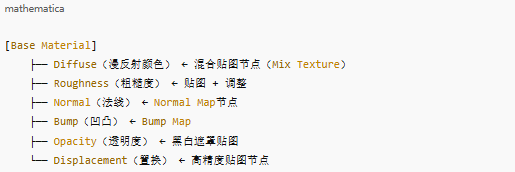
2.节点连接方法说明
每个材质输入端(如Diffuse、Specular、Roughness)都可以连接贴图节点;
多个贴图组合时,必须通过中间处理节点(如Mix、ColorCorrection);
控制贴图权重或遮罩时,优先使用FloatTexture或灰度图输入;
可以嵌套使用多个节点,如:ImageTexture→ColorCorrection→MixTexture→Material。
3.控制贴图比例、平铺方式的Transform节点
贴图默认是按UV贴图坐标进行显示,如果想缩放、旋转或平移贴图,可使用Transform2D/Transform3D节点:
创建一个“Transform”节点;
创建“Projection”节点,类型选择UV或Triplanar;
将Transform连接到Projection,再接到贴图的Projection输入;
通过Transform节点的Scale、Rotation、Translation参数调整贴图显示方式。
4.多层材质连接建议
当你需要将多个复杂材质构建出“层次感”,可以采用以下连接逻辑:
底层材质(Base)→用于表现主表面;
中层材质(Layer)→用于灰尘、污渍、划痕,搭配Mask实现遮罩;
顶层材质(Coating)→用于清漆、反光或透明层;
所有层之间使用BlendMaterial或LayeredMaterial节点连接;
每层的遮罩贴图要准确,避免视觉重叠或突兀。
5.使用OctaneLayeredMaterial管理更复杂结构
对于需要三个以上材质混合的情况,可以使用OctaneLayeredMaterial:
每个Layer接受一个LayeredShader;
可设定每层的权重、贴图、反射性等属性;
通过Stack顺序控制渲染优先级;
比BlendMaterial更适合用于“油漆+划痕+灰尘”等多层复杂材质表现。
三、节点混合材质的高级应用技巧
掌握基本混合逻辑后,还可以将Octane节点系统应用到更高阶场景中,实现极具风格化与复杂逻辑的材质结构。
1.动态切换材质状态(交互式材质)
使用“Switch”节点或“Boolean”节点切换材质状态(如正常/损坏、干燥/湿润);
可以通过动画关键帧控制Amount变化,实现材质动态过渡。
2.程序化材质混合
利用Octane内置的程序贴图节点(如Marble、Gradient、Noise)创建遮罩;
搭配混合节点动态合成具有变化性的表面效果,如烧焦、腐蚀、磨损。
3.法线+置换协同混合
NormalMap细节用于表现微表面凹凸;
DisplacementMap表现整体几何变化;
建议不要共用贴图,应分别配置不同图层与强度值。
4.创建湿润、油污效果
使用Specular材质叠加在Glossy材质之上;
利用一张不规则的Mask控制油迹范围;
反射值略调高,Roughness调低,模拟油光感。
5.保存并复用自定义节点组
在OctaneNodeGraph中可将常用的节点结构打包成Group;
下次在不同项目中调用,快速构建复杂材质系统。
结语
OctaneRender节点材质如何混合贴图OctaneRender节点材质层级连接方法这一操作体系,是实现高质量、专业级渲染项目不可或缺的能力。通过掌握MixTexture、BlendMaterial、Transform、LayeredMaterial等核心节点的用法,并结合实际贴图与场景结构,你可以灵活打造出具有真实感、创意性和技术深度并存的材质效果。节点不仅是连接贴图的工具,更是视觉语言背后的逻辑系统,学会它,就等于掌握了Octane材质表达的真正语法。

